Terima Notifikasi SMS ketika ada Email penting masuk
Thursday, May 5, 2016
Add Comment
Terima Notifikasi SMS ketika ada Email penting masuk - Hallo sahabat Droid 65, Pada Artikel yang anda baca kali ini dengan judul Terima Notifikasi SMS ketika ada Email penting masuk, kami telah mempersiapkan artikel ini dengan baik untuk anda baca dan ambil informasi didalamnya. mudah-mudahan isi postingan
Artikel Berita, yang kami tulis ini dapat anda pahami. baiklah, selamat membaca.
Judul : Terima Notifikasi SMS ketika ada Email penting masuk
link : Terima Notifikasi SMS ketika ada Email penting masuk
Anda sekarang membaca artikel Terima Notifikasi SMS ketika ada Email penting masuk dengan alamat link https://droid65.blogspot.com/2016/05/terima-notifikasi-sms-ketika-ada-email.html
Judul : Terima Notifikasi SMS ketika ada Email penting masuk
link : Terima Notifikasi SMS ketika ada Email penting masuk
Terima Notifikasi SMS ketika ada Email penting masuk
tag: cara menerima email ke sms, email2sms, mail2sms, notifikasi email ke sms, cara mendapat notifikasi email ke sms.
Hallo sob, bagaimana kabarnya? Sehat-sehat selalu bukan? Alhamdulillah kalau senantiasa selalu sehat.
Kalau yang masih jomblo, segeralah cari pacar. Kalau yang sudah punya pacar, beruntung sekali hidup kalian (#_#), g seperti admin, hiks...
Okeeyyy berikut ini bronanda akan sharing secuil informasi ke teman-teman semua yang saya gali dari internet semoga saja bisa bermanfaat bagi teman-teman semua.
Menuju ke tema postingan yakni "Terima pesan SMS ketika ada Email penting masuk", terus mengenai apa, gimana, caranya, langkah-langkah, dan jampi-jampinya lanjut dibaca aja terus vroh (sengaja dlm post ini aku agak santai sedikit :D).
Kembali ke tema utama dulu, studi kasusnya begini:
Mungkin barangkali ada beberapa teman-teman yang super duper sibuk sekali dengan aktivitas berkirim pesan lewat email, hingga dirasa suatu saat ada email penting yang dinanti-nanti masuknya, rasanya mungkin gak untuk "melototin" layar lcd anda setiap saat untuk menantikan email yang penting itu??? Iya Jelas kurang efisien dan kurang kerjaan kalau menurut saya. Ditambah lagi tidak selamanya anda terhubung ke internet lewat komputer, pasti akan offline juga :D
Anggaplah email tersebut misal dari dari Bos anda, dari Perusahaan yang anda lamar, dari pacar anda :), atau mungkin dari mantan anda yang ingin ngajak balikan via email :D, dan dari siapapun yg menurut anda penting dan ditunggu kapan masuknya ke inbox, dan itu harus dibalas atau direspon sesegera mungkin misalnya.
Tentunya akan lebih efisien jika ada yang memberitahu kedatangan email itu masuk ke inbox, yakni lewat notifikasi SMS, utamanya saat anda sedang offline / jauh dari internet. Jadi, dengan adanya SMS itu sesegera mungkin anda dapat segera membalas atau merespon email itu.
Notifikasi SMS itu datang berbunyi ke handphone anda secara realtime. Realtime disini maksudnya ketika ketika email penting itu masuk maka saat itu juga anda akan mendapat notifikasi SMS, bagaimanapun juga SMS cara efektif kalau menurut saya untuk mendapat notifikasi, karena tanpa koneksi internet dan handphone jadul SMS tetap bisa digunakan.
Meskipun smartphone Android sudah terdapat fasilitas notifikasi email masuk, tetapi semua jadi berbeda ketika negara api menyerang.... eh bukan, salah ya???... maksudnya ketika koneksi data hilang, atau anda sedang bepergian jauh dan susah dari koneksi data.
Di bawah ini email yang penting itu saya anggap dari Google AdSense, jadi kalau ada semacam warning atau peringatan dari Google AdSense lewat email dapat kita respon segera mungkin, soalnya dalam 2-3 hari kerja tidak direspon sangsi banned mungkin akan dilakukan, sebuah momok yang menakutkan dan juga mimpi buruk bagi semua publisher AdSense, disaat email banned itu datang, semuanya jadi sirna seketika T.T. Nah, akan sangat bermanfaat sekali notifikasi SMS ini jika diterapkan.
Ini berlaku untuk semua pesan email yang masuk, khususnya yang penting saja, anda dapat tentukan sendiri di filter email nanti di step dibawah.
Lanjut ke step-stepnya aja ya soalnya banyak ngomong di depan malah lupa nih tujuan awalnya bikin post ini. Oke, yang perlu anda sediakan :
a) koneksi internet lancar
b) 2 buah akun email (diutamakan Gmail)
c) telepon seluler dalam kondisi aktif ( operator bebas, tested: ind*sat, & telk*msel)
d) secangkir kopi untuk merileksasi dari kepenatan... :D
b) 2 buah akun email (diutamakan Gmail)
c) telepon seluler dalam kondisi aktif ( operator bebas, tested: ind*sat, & telk*msel)
d) secangkir kopi untuk merileksasi dari kepenatan... :D
Setelah dirasa semua beres, selanjutnya yang harus dilakukan :
1. Mendaftar Click Send melalui link berikut ini >>klik disini<<
Apa itu Click Send ??? Click Send merupakan layanan yang mempunyai banyak fitur-fitur seperti office, salah satu layanannya email ke notifikasi SMS.
2. Setelah berhasil terbuka halaman pendaftaran (SignUp) isilah data-data pada form yang disediakan, contohnya seperti di bawah ini:
- First Name: Nama depan anda (contoh, PUJI)
- Last Name: Nama belakang (contoh, ARIANTO)
- Country: INDONESIA (secara default)
- Company: Nama perusahaan, boleh diisi sembarang (contoh disini: BLOGGER)
- Email: Alamat email anda (contoh disini: nan2nda@gmail.com)
- Mobile Number: menggunakan kode negara, indonesia +62 = 0 misalnya nomor handphone 085323322223 diisi menjadi +6285323322223
- Username: Pilih terserah anda (contoh: nandap28)
- Password: isikan terserah anda,
- Password: isikan yang sama dengan diatas untuk memverifikasi
3. Kemudian masukkan captha "security code", Lalu klik "Get Started". Kemudian anda akan dihadapkan pada form untuk mengisi nomor handphone anda yang aktif, nomor ini nantinya akan digunakan untuk mengirim notifikasi email, jadi pastikan nomor yang anda miliki benar-benar aktif selalu.
4. Kemudian klik "Text Me", sebuah kode 6-digit akan dikirim ke nomor anda, tunggulah sampai diterima. Penulisan nomor handphone anda harus dengan kode negara seperti gambar di atas, jika nomor handphone anda 085323322223 maka penulisannya menjadi +6285323322223, seperti itu.
Apabila kalian sudah mendapatkan kode itu lewat SMS segera masukkan pada kolom seperti di bawah ini, kemudian klik "Submit"
Kemudian pada pilihan terakhir, checklist pilihan seperti pada gambar di bawah ini, misal pada pilihan: "What products are you interested in?" checklist saja "SMS"
5. Setelah semua pilihan dimasukkan lanjut saja klik "Finish", secara otomatis anda akan dibawa pada halaman dashboard Click Send,
Sampai disini proses hampir berhasil,,,,
6. Selanjutnya, pada tab Dashboard klik > 1. SMS > 2. Email SMS, pada saat itu juga saldo sebesar $1 akan dikreditkan ke balance anda secara gratis, saldo ini nantinya sebagai biaya pengiriman dari server ke handphone anda.
7. Klik >"Manage Allowed Addresses"
8. Pengaturan email disini, ClickSend hanya dapat menerima email yang didaftarkan saja untuk mengirim sms ke handphone anda, selain email yang didaftarkan maka sistem akan menolak dengan sendirinya. Secara default email yang digunakan yang digunakan pada awal pendaftaran akan dipakai oleh Click Send, apabila ingin menambahkan sendiri, klik saja add email adress.
Misal seperti di bawah, saya menambahkan email adress: nanda2login@gmail.com, setelah itu klik "Save"
Sampai tahap ini anda sudah mengatur alamat email yang dibolehkan masuk, s
Lalu untuk mentrigger SMS ini bisa dikirim dari server Click Send, caranya seperti di bawah ini :
Anda akan mendapat notifikasi SMS dengan mengirim email ke nomoranda@sms.clicksend.com
Isi SMS tersebut biasanya Subject dan Isi email namun tidak keseluruhan, ada dapat mengaturnya sendiri di pengaturan seberapa panjang isi SMS tersebut.
Selanjutnya, misalnya nomor saya 085323322223, maka menjadi +6285323322223@sms.clicksend.com
Silahkan dicoba dengan mengirim email ke nomoranda@sms.clicksend.com untuk memeriksa apakah sudah bekerja atau belum sistemnya
Nah, nomor itu selanjutnya dapat dibuat filter di Gmail. Berikut ini step-step membuat filter Gmail, jadi ketika email penting itu masuk sesegera mungkin anda dapat menerima SMS.
Pertama, login dulu ke mail.google.com, disini saya menggunakan Gmail untuk membuat filter. Kemudian klik ikon roda gigi > klik Setelan
Kemudian tab setelan akan terbuka seperti di bawah ini:
Klik "Penerusan dan POP/IMAP" lalu klik "Tambahkan alamat penerusan"
Disini mungkin agak sedikit rumit, masukkan terlebih dahulu email anda yang kedua untuk melacak alamat pengirim kode verifikasi penerusan email, sebagai contoh disini saya menggunakan: nanda2login@gmail.com
Untuk meneruskan email ke ClickSend, maka kode verifikasi harus terlebih dahulu dibaca di ClickSend. Nah, buka alamat email yang kedua tadi dan catat alamat pengirim kode verifikasi dari Gmail, seperti contoh disini setelah saya buka Gmail: nanda2login@gmail.com
Cari inbox yang berisi kode penerusan gmail, buka email itu dan catat pengirim email tersebut, seperti contoh di bawah:
Apabila langkah diatas sudah dilakukan, kembali ke Gmail anda. Lalu tambahkan alamat email penerusan lagi masukkan nomoranda@sms.clicksend.com
Sebagai contoh disini saya menggunakan nomor handphone saya 085323322223, berarti yang harus saya masukkan yakni +6285323322223@sms.clicksend.com, seperti gambar di bawah ini:
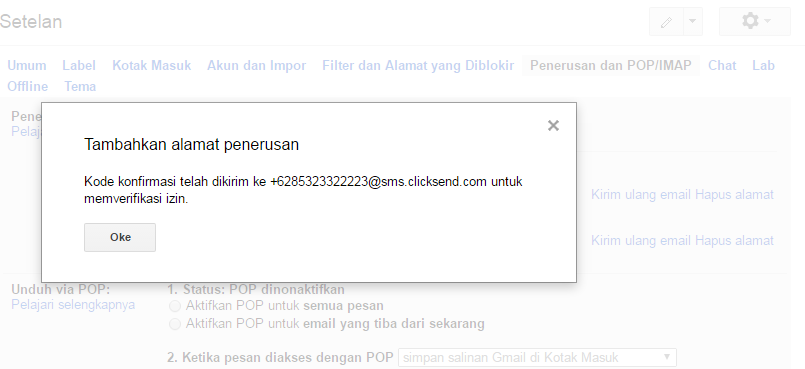 Secara normal, anda akan segera menerima SMS yang berisi subject kode verifikasi penerusan, berikut saya bagi menjadi dua untuk mencari kode verifikasi tersebut:
Secara normal, anda akan segera menerima SMS yang berisi subject kode verifikasi penerusan, berikut saya bagi menjadi dua untuk mencari kode verifikasi tersebut:
8. Pengaturan email disini, ClickSend hanya dapat menerima email yang didaftarkan saja untuk mengirim sms ke handphone anda, selain email yang didaftarkan maka sistem akan menolak dengan sendirinya. Secara default email yang digunakan yang digunakan pada awal pendaftaran akan dipakai oleh Click Send, apabila ingin menambahkan sendiri, klik saja add email adress.
Misal seperti di bawah, saya menambahkan email adress: nanda2login@gmail.com, setelah itu klik "Save"
Sampai tahap ini anda sudah mengatur alamat email yang dibolehkan masuk, s
Lalu untuk mentrigger SMS ini bisa dikirim dari server Click Send, caranya seperti di bawah ini :
Anda akan mendapat notifikasi SMS dengan mengirim email ke nomoranda@sms.clicksend.com
Isi SMS tersebut biasanya Subject dan Isi email namun tidak keseluruhan, ada dapat mengaturnya sendiri di pengaturan seberapa panjang isi SMS tersebut.
Selanjutnya, misalnya nomor saya 085323322223, maka menjadi +6285323322223@sms.clicksend.com
Silahkan dicoba dengan mengirim email ke nomoranda@sms.clicksend.com untuk memeriksa apakah sudah bekerja atau belum sistemnya
Nah, nomor itu selanjutnya dapat dibuat filter di Gmail. Berikut ini step-step membuat filter Gmail, jadi ketika email penting itu masuk sesegera mungkin anda dapat menerima SMS.
Pertama, login dulu ke mail.google.com, disini saya menggunakan Gmail untuk membuat filter. Kemudian klik ikon roda gigi > klik Setelan
Klik "Penerusan dan POP/IMAP" lalu klik "Tambahkan alamat penerusan"
Disini mungkin agak sedikit rumit, masukkan terlebih dahulu email anda yang kedua untuk melacak alamat pengirim kode verifikasi penerusan email, sebagai contoh disini saya menggunakan: nanda2login@gmail.com
Untuk meneruskan email ke ClickSend, maka kode verifikasi harus terlebih dahulu dibaca di ClickSend. Nah, buka alamat email yang kedua tadi dan catat alamat pengirim kode verifikasi dari Gmail, seperti contoh disini setelah saya buka Gmail: nanda2login@gmail.com
Cari inbox yang berisi kode penerusan gmail, buka email itu dan catat pengirim email tersebut, seperti contoh di bawah:
Nah disitu terdapat dari: forwarding-noreply@google.com
Disini anda harus kembali ke ClickSend dan masukkan alamat ini ke akun ClickSend anda seperti langkah nomor 8 diatas, hingga menjadi seperti di bawah ini:
Sebagai contoh disini saya menggunakan nomor handphone saya 085323322223, berarti yang harus saya masukkan yakni +6285323322223@sms.clicksend.com, seperti gambar di bawah ini:
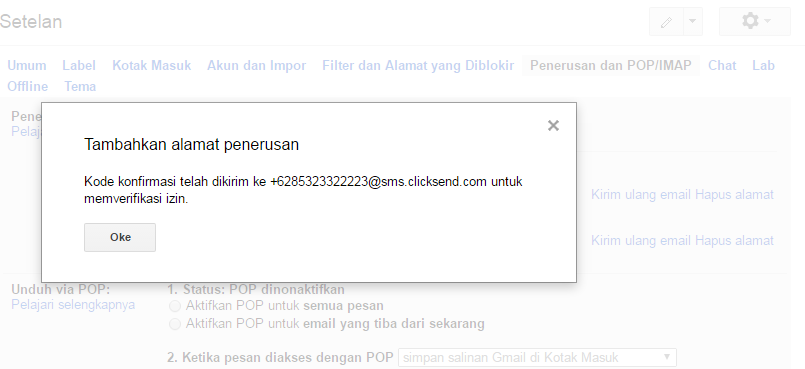 Secara normal, anda akan segera menerima SMS yang berisi subject kode verifikasi penerusan, berikut saya bagi menjadi dua untuk mencari kode verifikasi tersebut:
Secara normal, anda akan segera menerima SMS yang berisi subject kode verifikasi penerusan, berikut saya bagi menjadi dua untuk mencari kode verifikasi tersebut:
1) Dengan mencari outbound SMS di History Reporting pada ClickSend, ikuti langkah pada gambar di bawah
Disitu jelas sekali tertera bahwa kodenya: 281023620
2) Dengan menunggu SMS pada nomor yang anda inputkan tadi, menurut pengalaman kode tersebut sudah masuk di inbox SMS,
Kemudian, apabila kode tersebut sudah ketemu, lalu masukkan pada kolom verifikasi kode di setelan Gmail seperti di bawah gambar ini:
Setelah berhasil diverifikasi, maka tampilan akan berubah menjadi seperti di bawah:
Pada langkah ini hampir selesai, jika berhasil maka akan ada notifikasi seperti diatas. Pastikan button penerusan terpilih pada "Nonaktifkan"
Nah, pada email yang belum terverifikasi di bawah, anda bisa menghapusnya karena tidak lagi digunakan. Fungsinya cuma mengetahui alamat pengirim kode verifikasi saja.
Langkah selanjutnya, cobalah mengirim pesan notifikasi ke handphone anda. Contohnya seperti di bawah ini, nomor +6285323322223 bisa anda ganti dengan nomor anda sendiri. Asalkan email yang anda gunakan untuk mengirim pesan ke ClickSend harus sudah didaftarkan sebelumnya.
Beberapa detik kemudian setelah anda mengkik tombol "Kirim", anda akan mendapat notifikasi SMS ke nomor tujuan anda sesuai SUBJECT dan ISI pesan, di coba saja ya ...
Kalau anda belum menerima SMS, mungkin operator telepon anda lagi pending, tapi biasanya cepat.
Selanjutnya dari sini bisa dibuat filter untuk mengirim notifikasi tertentu saja, yang anda anggap penting.
Disini saya beri contoh dari Google AdSense, lanjut ke bawah untuk lihat cara membuat filternya.
Klik icon roda gigi > lalu Setelan > lalu Filter dan Alamat yang Diblokir, seperti di bawah ini kemudian buat filter baru
Kemudian jendela membuat filter baru akan terbuka, disini sebagai contoh saya menggunakan filter untuk setiap email yang masuk yang menggunakan kata AdSense. Anda juga membuat filter sendiri misalnya "dari" untuk alamat email khusus yang sudah anda ketahui, atau misalnya mengandung kata "lowongan" atau "kerja" semua dapat di kustomisasi di filter ini.
Selanjutnya, klik buat filter dengan penelusuran ini, setelah itu muncul pengaturan aksi apa setelah dibuat filter tadi. Nah, disini fungsi notifikasi SMS pada ClickSend akan diaktifkan, saya menggunakan +6285323322223 untuk menerima notifikasi, jadi saya masukkan disitu +6285323322223@sms.clicksend.com
Lalu klik buat filter, jadi hasilnya akan seperti di bawah ini.
Sampai saat ini, langkah-langkah sudah selesai dilakukan. Anda dapat mencoba trigger ini dengan mengirim email ke email notifikasi anda yang mengandung seperti dalam filter tadi, maka segera SMS notifikasi akan muncul ke Handphone anda.
Layanan ClickSend ini akan memberikan $1 untuk bonus pendaftaran, tiap SMS notifikasi yang dikirim ke Handphone anda dikenakan biaya $0.0358 setiap SMS yang berhasil dikirim, harga itu bisa naik/turun tergantung kebijakan server Click Send. Sebenarnya ada banyak layanan yang serupa dengan Click Send, namun layanan ini terbilang cukup mudah dan murah, dan cepat.
Jadi dengan saldo bonus $1 tersebut anda bisa mendapat notifikasi SMS secara gratis sebanyak $1 dibagi $0.0358 yakni kira-kira sebanyak 27x. Jika lebih dari itu balance habis maka anda harus me-reload nya, tapi layanan ini dibilang murah untuk orang yang memiliki mobilitas tinggi sehingga memerlukan notifikasi SMS.
Jadi tunggu apa lagi, ayo dicoba... dan jika teman-teman menemukan kesulitan didalam langkah-langkahnya silahkan berkomentar, dan maaf apabila terdapat penulisan dan tata-cara yang kurang jelas, karena kesempurnaan hanya milik yang diatas.
Terimakasih sudah membaca postingan ini.
Demikianlah Artikel Terima Notifikasi SMS ketika ada Email penting masuk
Sekianlah artikel Terima Notifikasi SMS ketika ada Email penting masuk kali ini, mudah-mudahan bisa memberi manfaat untuk anda semua. baiklah, sampai jumpa di postingan artikel lainnya.
Anda sekarang membaca artikel Terima Notifikasi SMS ketika ada Email penting masuk dengan alamat link https://droid65.blogspot.com/2016/05/terima-notifikasi-sms-ketika-ada-email.html
























0 Response to "Terima Notifikasi SMS ketika ada Email penting masuk"
Post a Comment